
AndroidでもAirDropでファイル共有したい!画像を送受信する方法を解説
Contents[OPEN]
画像の送信
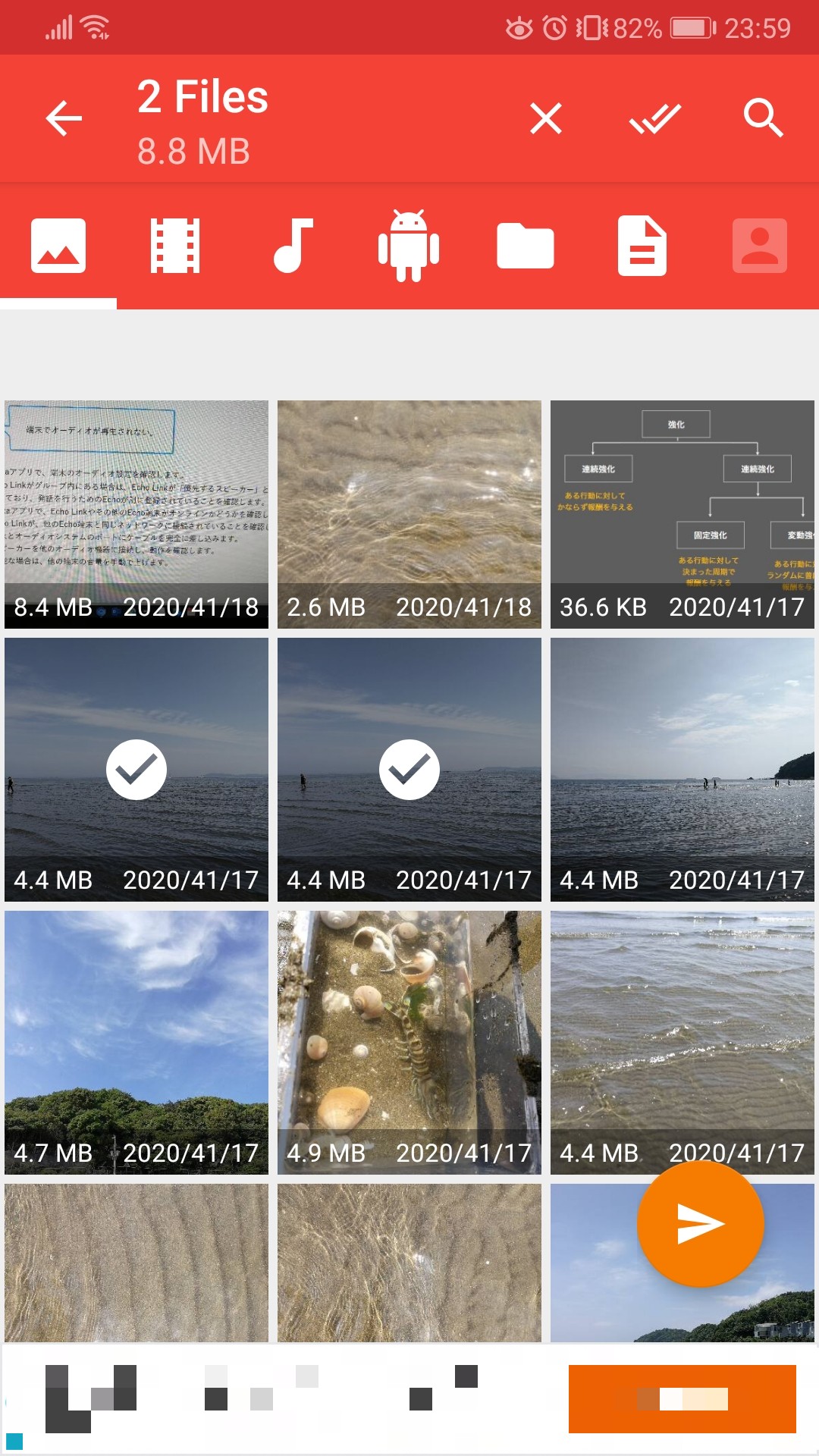
続いて送信したい画像ファイルを選択します。
SuperBeamはジャンルごとにデータがタブ分けされているので、任意のファイルをとても探しやすくなっています。
なおNFC通信は簡単にファイルを送受信できる技術ですが、速度自体はそこまで早くはないので、長時間の動画のような大きいファイルの通信には向いていません。
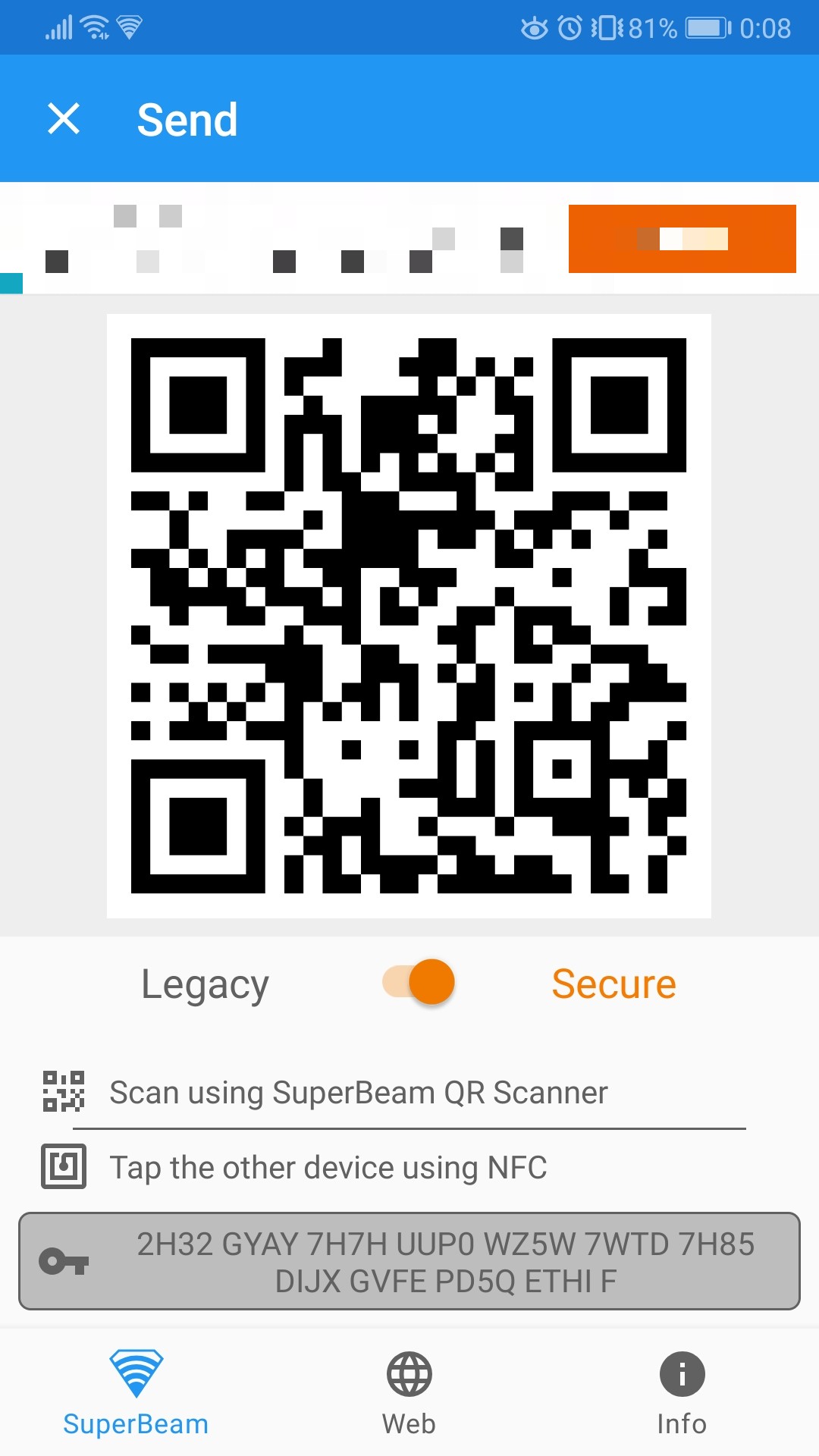
ファイルを選択して「▶(送信ボタン)」を押したら画面が切り替わり、QRコードなどが表示された画面に切り替わります。
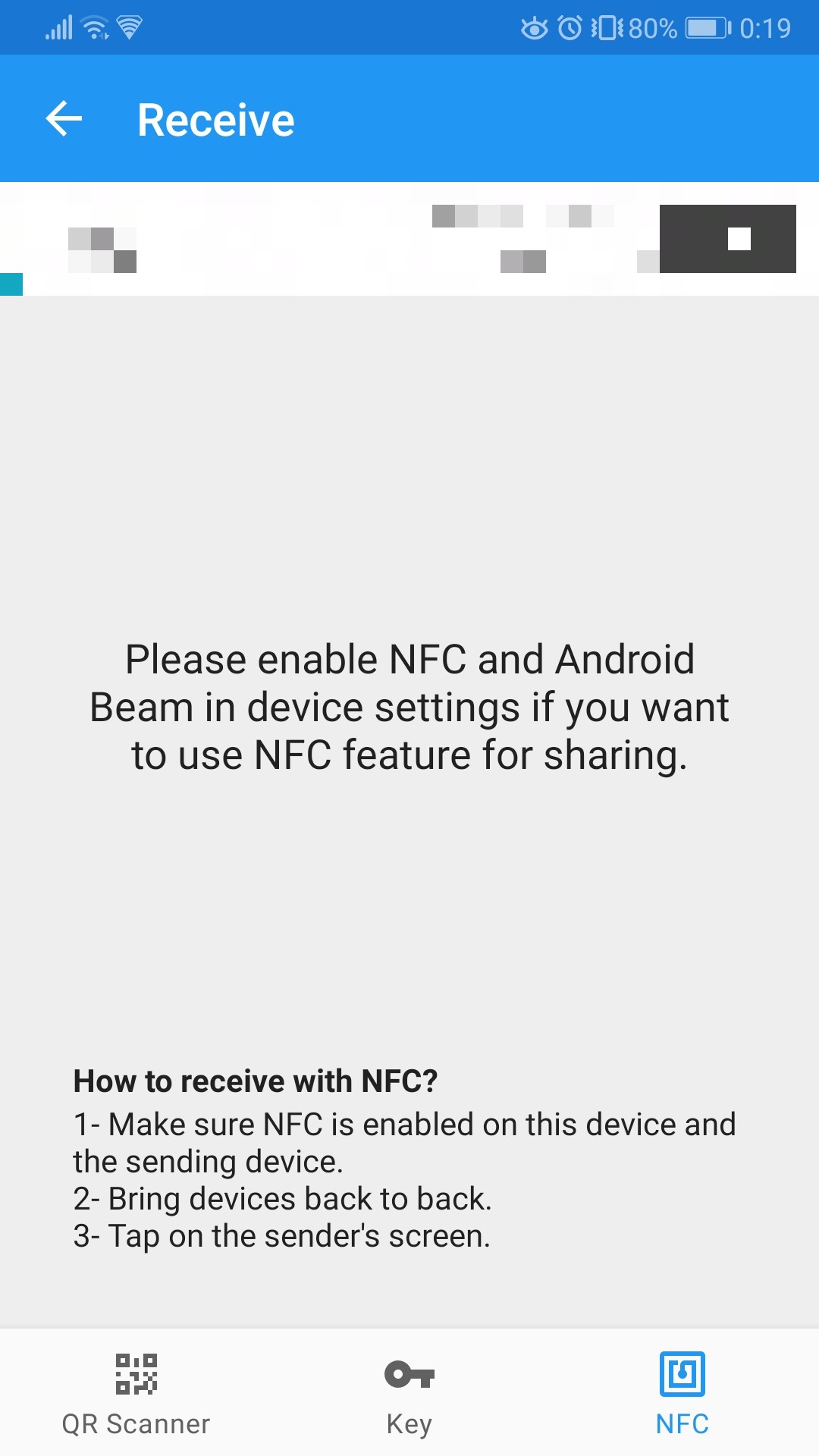
受信側は、モードを「NFC」にしNFCをONにしてスマホを近づければ、データの送信が始まります。
アプリの情報を送信
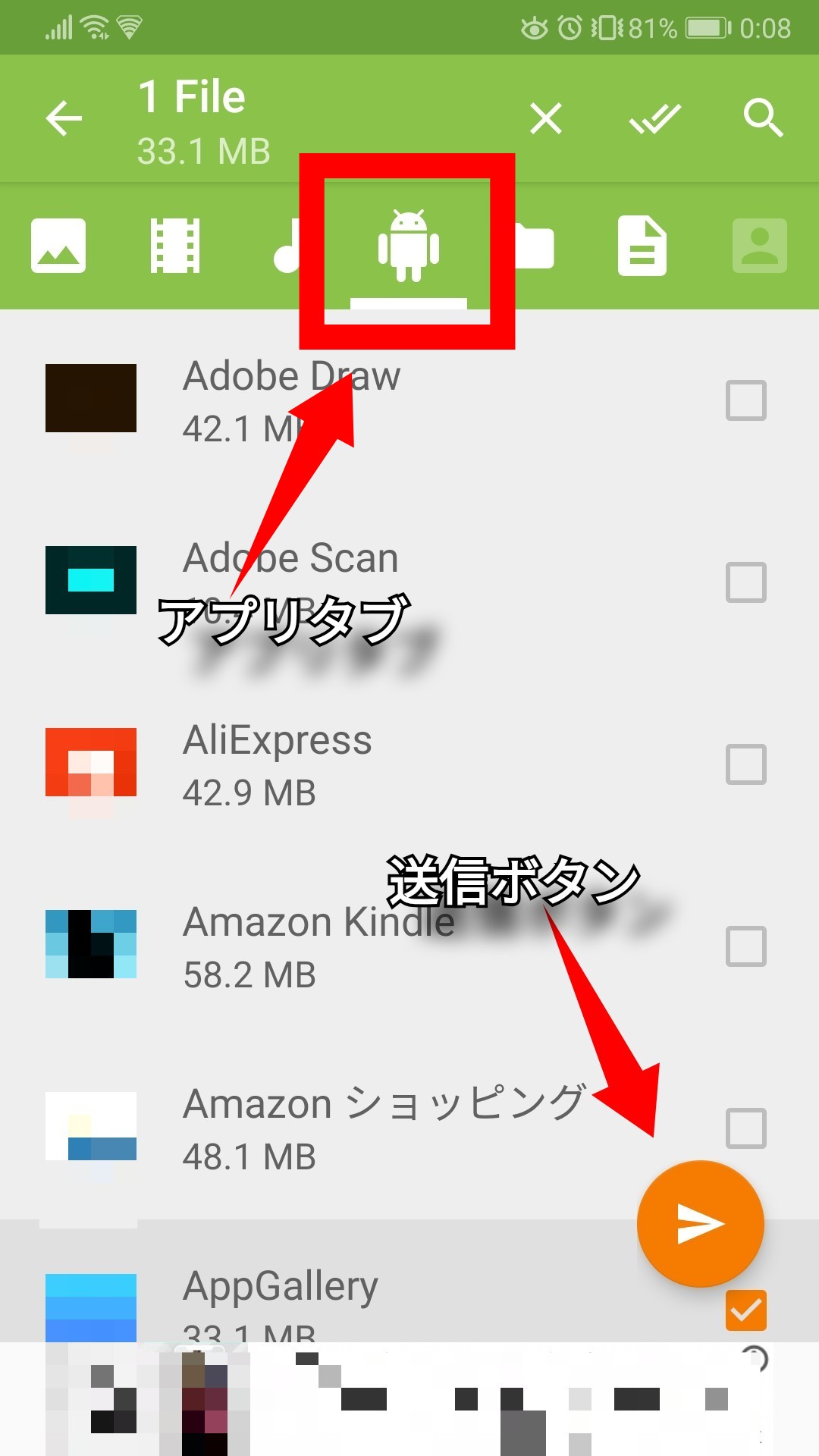
アプリの情報を送信したい時も、タブをAndroidマークに切り替えて、任意のアプリにチェックを入れて送信ボタン(▶)を押しましょう。
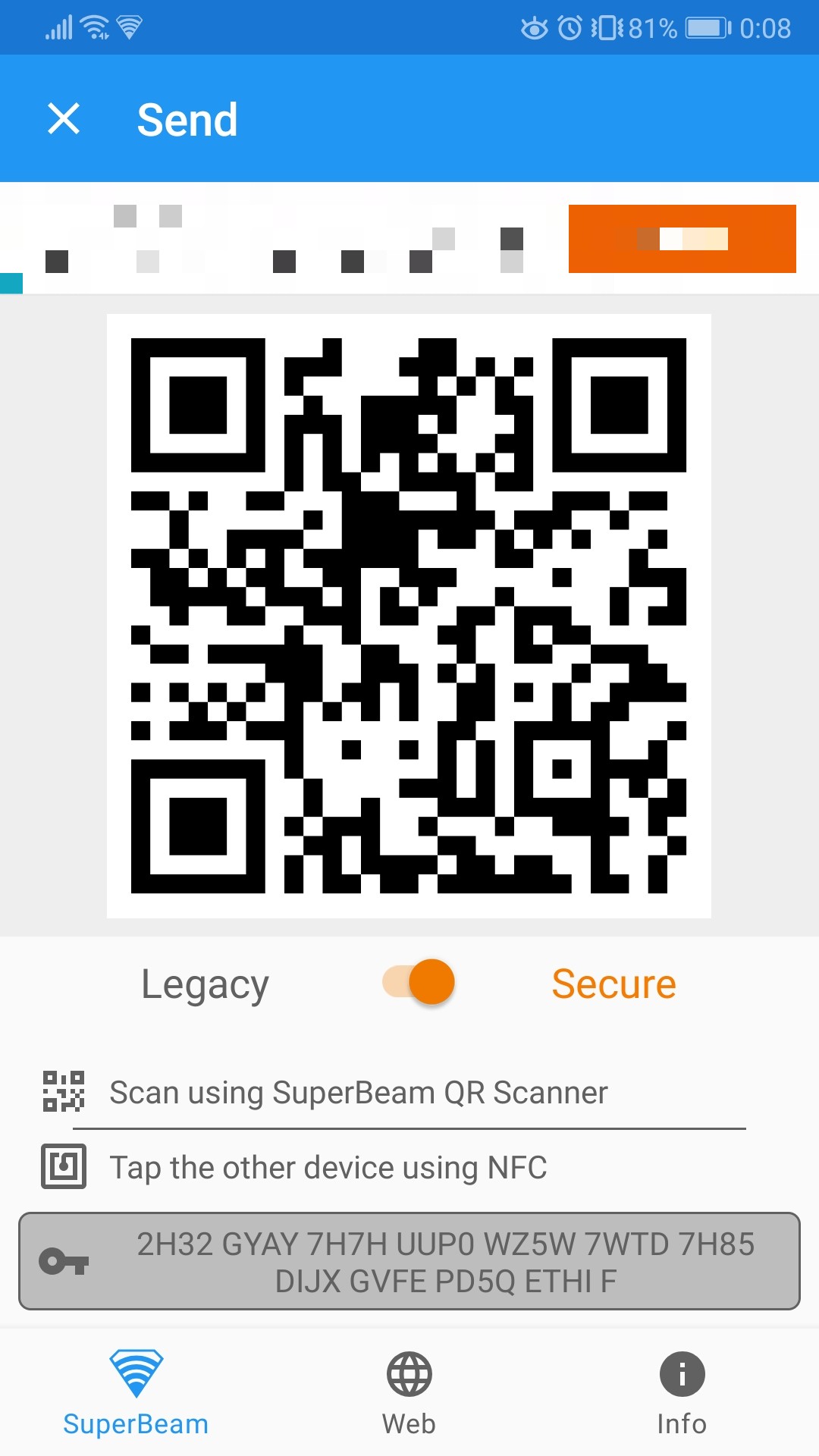
ふたたび各種送信用の画面に切り替わります。あとは受信側の設定です。
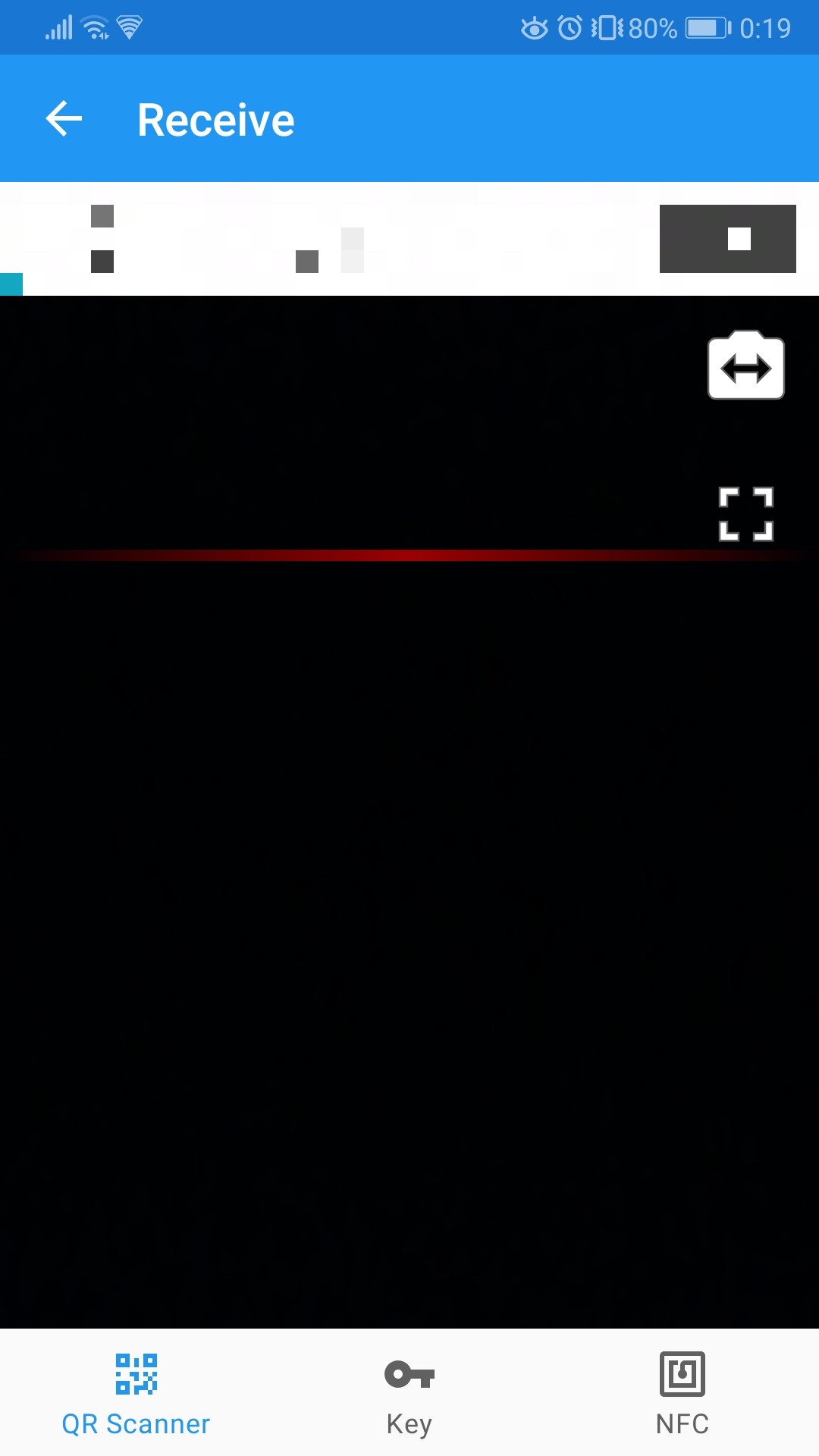
Wi-Fiでの受信を行うのであれば、QRスキャナーモードでバーコードを読み取るか、「Key」を直接入力することで送受信を行えるようになっています。
キーの場合は44文字ものキーを入力する必要があるので、メールやLINEなどで連絡して受け取ってもらう方法がおすすめです。
AirDropの代わりにShareMeで画像を送受信する方法
続いては、これまた人気急騰中の「ShareMe」の具体的な使い方についてご紹介します。
余計な広告が一切表示されない(一部がごくまれに表示されます)ことから、リリースされてそれほど間もないにもかかわらず急速にユーザーを増やしているファイル共有アプリです。
独自の高速共有
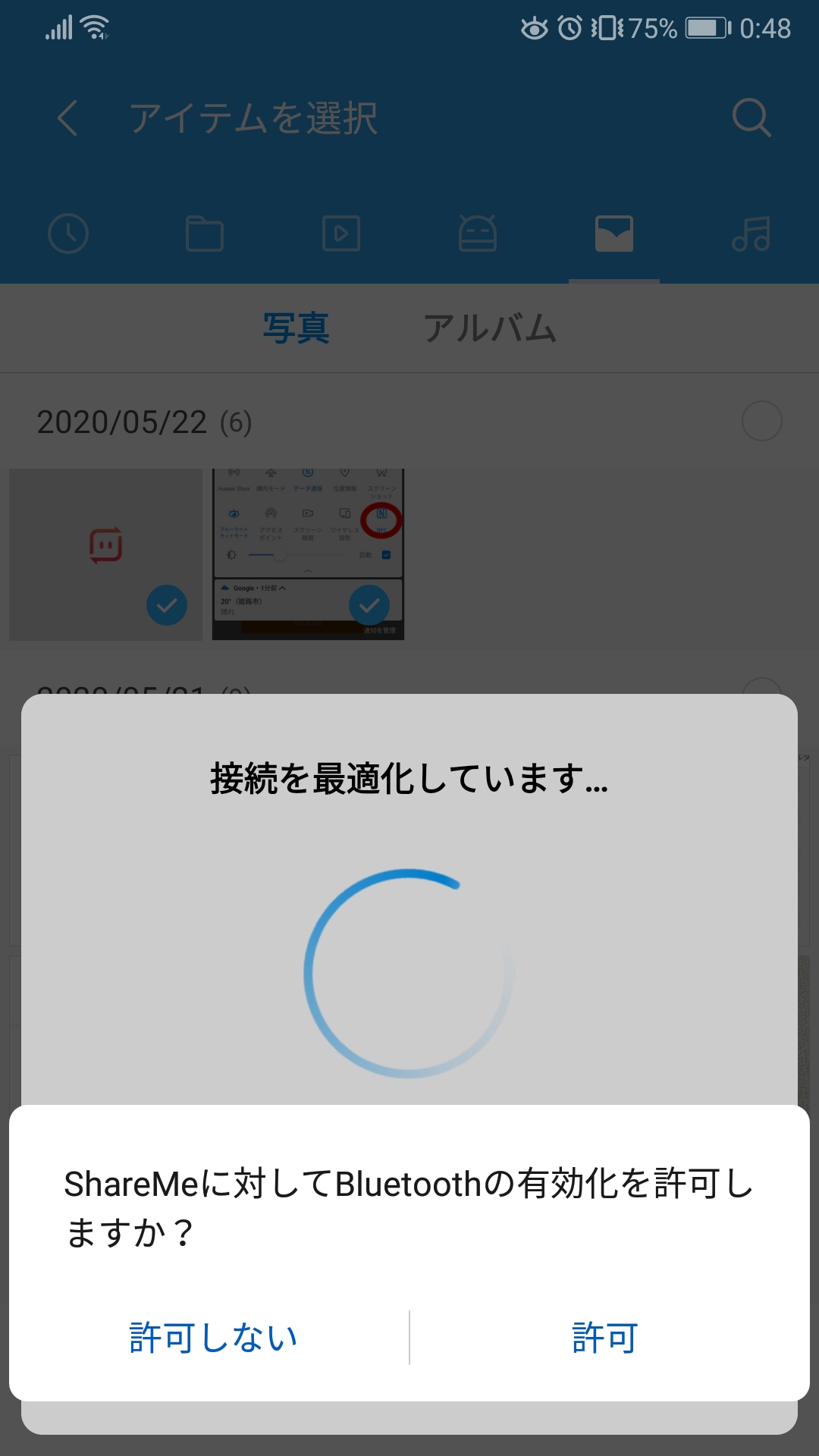
使用感は先ほど紹介したSuperBeamと似たUI(ユーザーインターフェース)です。
共有を開始する前にBluetoothの使用許諾をするかどうか聞かれます。
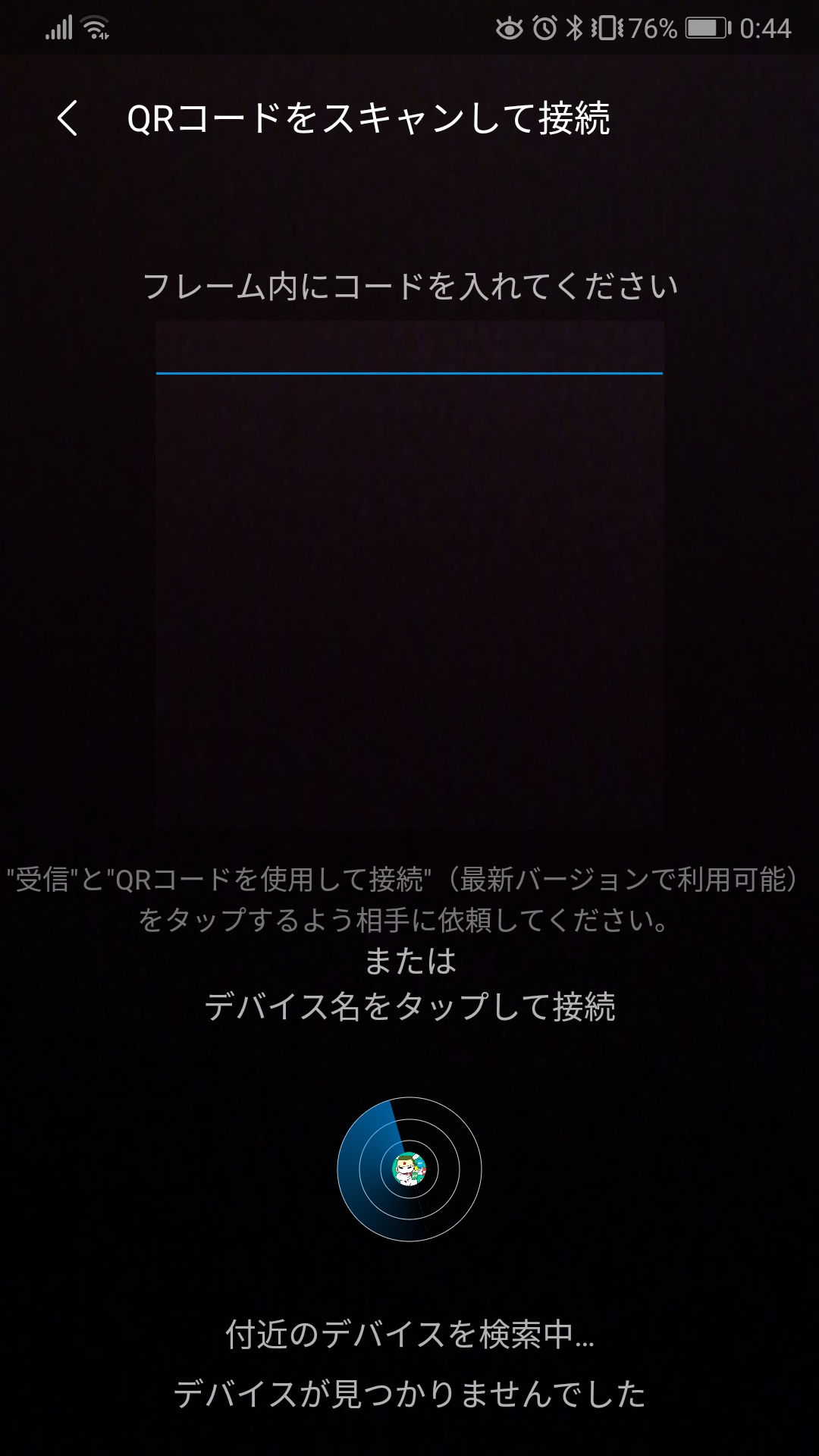
許可すると、ShareMeを起動しているスマホを探し始めます。
この際BluetoothがONになっていないと検出されないので注意。
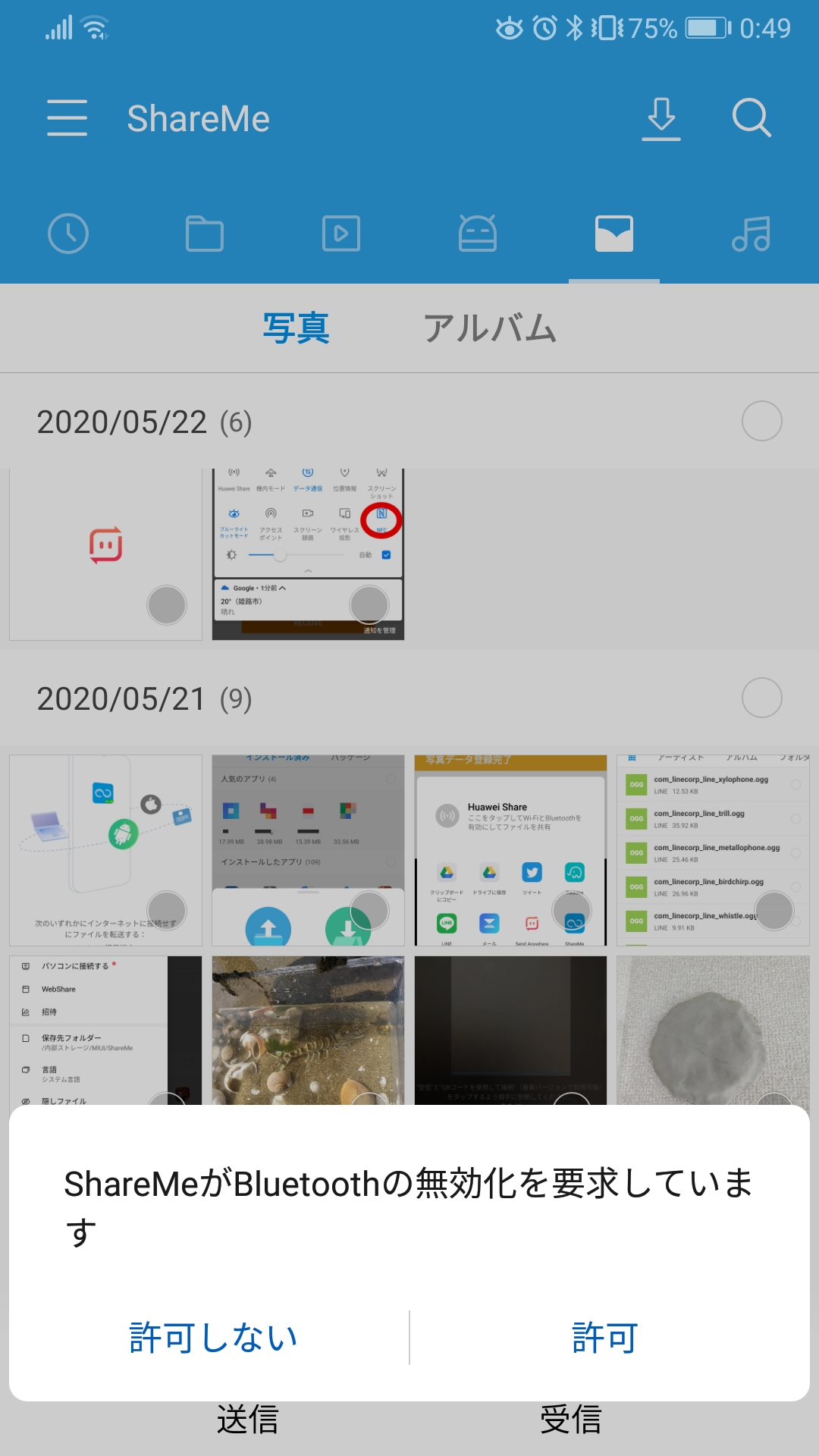
通信が完了すると、今度はBluetoothの無効化を許諾する画面が現れるので、切り忘れることもありません。
ポータブルホットスポット機能
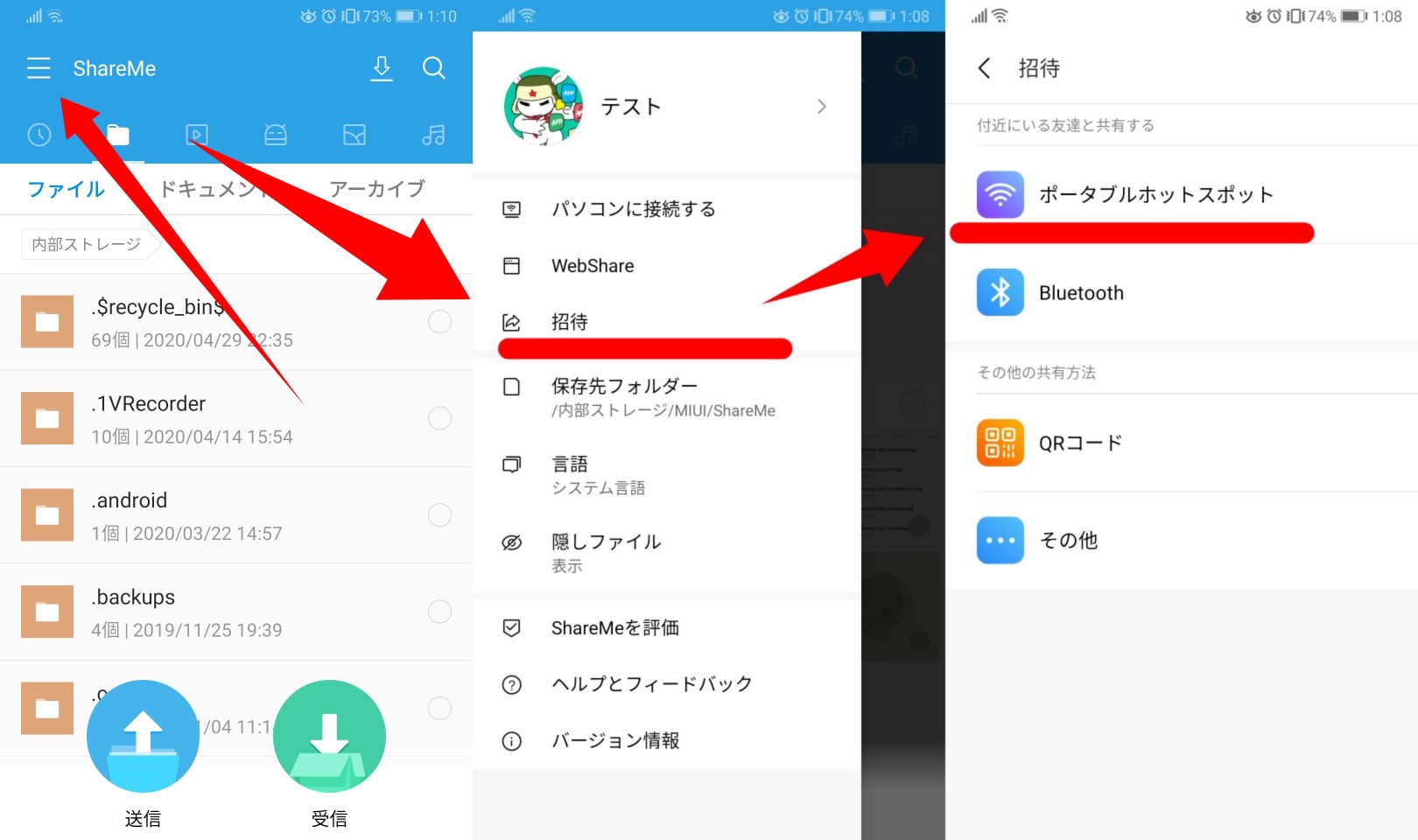
ShareMeの機能の一つです。
自分のスマホを一時的にアクセスポイントとして設定し、同じWi-Fiを利用するイントラネットを構築することで、超高速通信を実現する方法です。
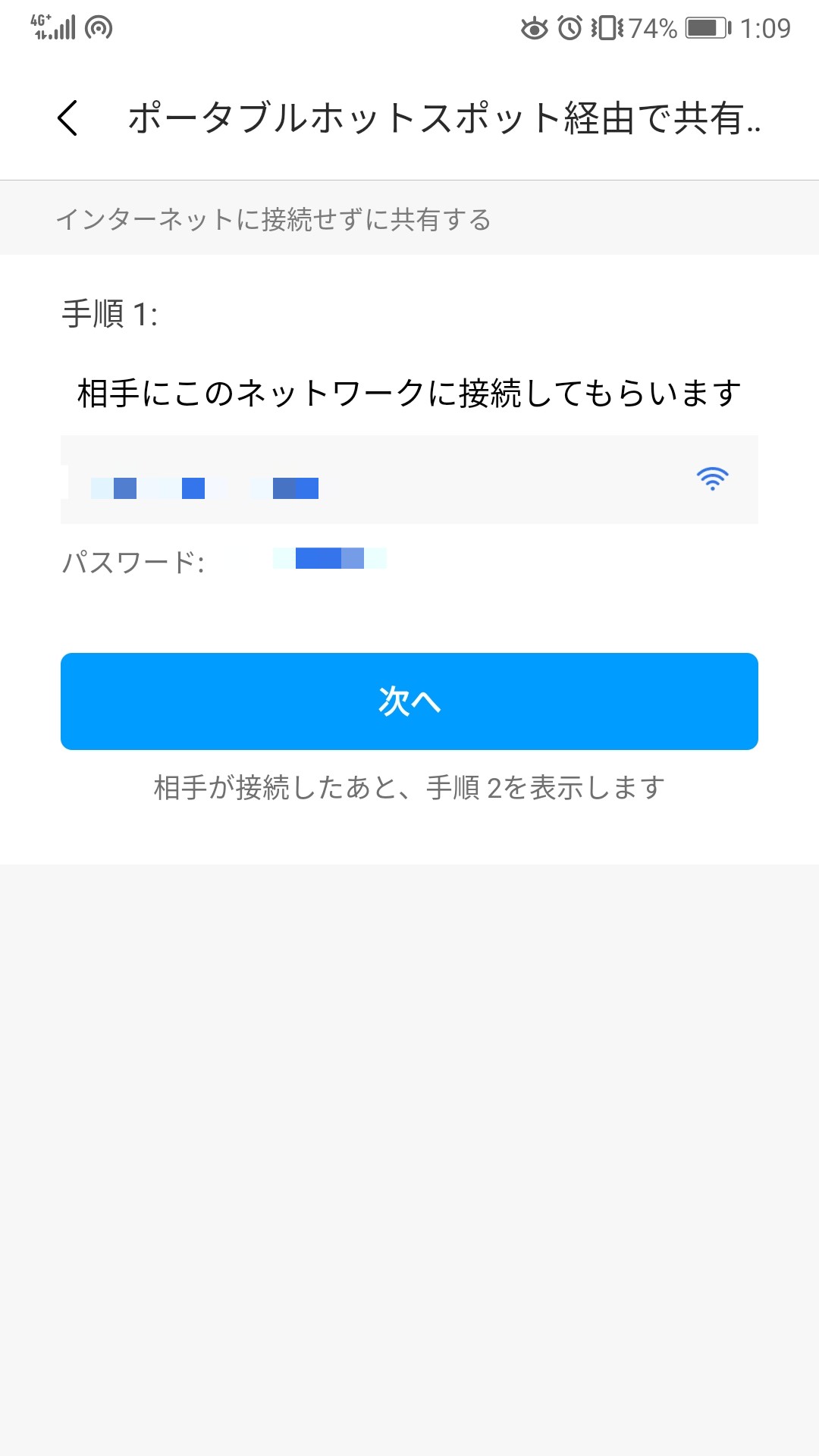
かなり自由の効く共有方法となっていますが、みられたくないファイルもみられてしまう可能性があるので、隠したいファイルはしっかりと非公開設定のフォルダに隠しておくことをおすすめします。
WebShere機能
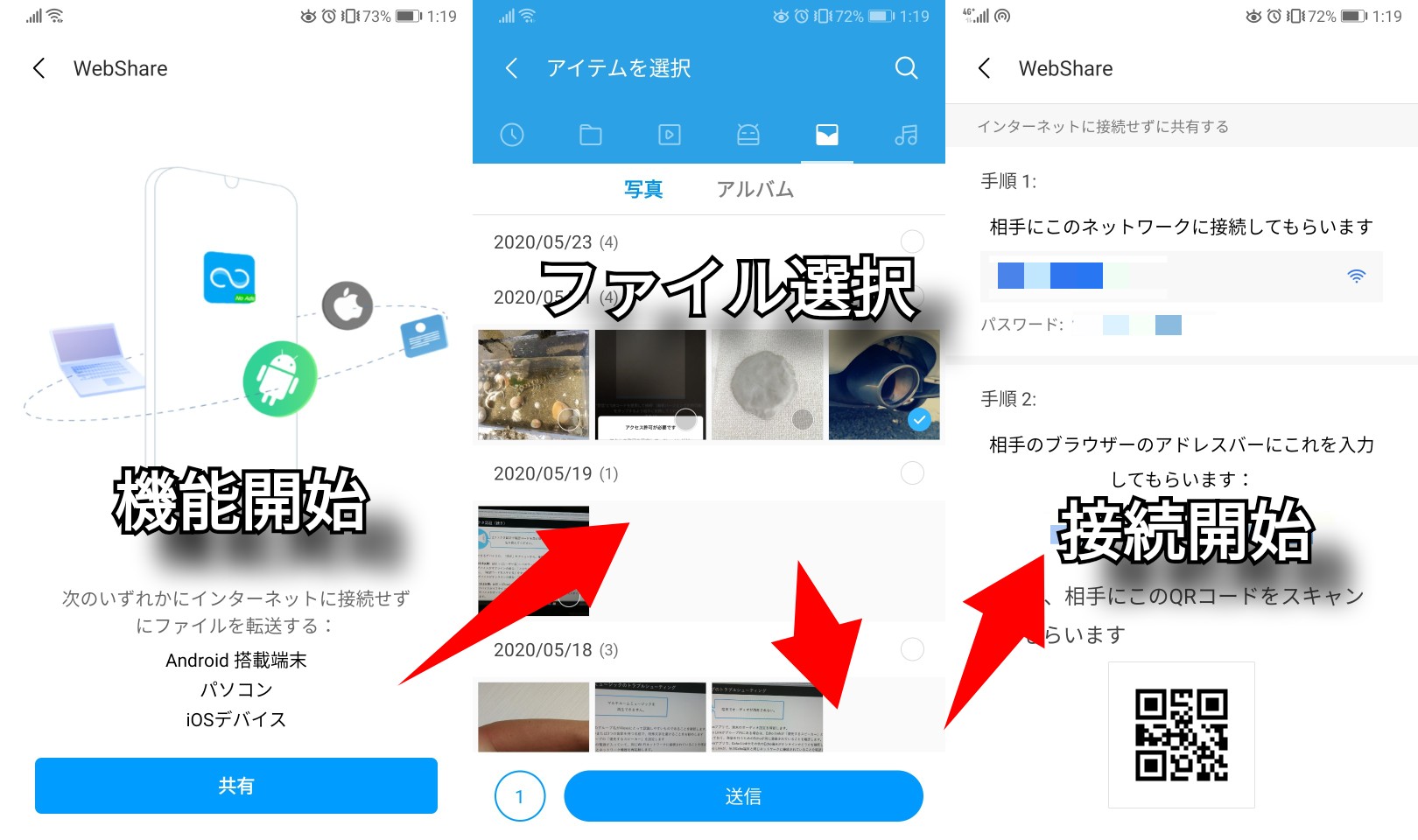
こちらは先ほどのホットスポット機能のようにスマホをまるまる共有するのではありません。
指定のファイルを共有できるタイプの機能です。
こちらもアクセスポイントを一時的に作成して共有するので、高速通信が可能になっています。